
Il est temps de penser à votre confort!
Merci d'avoir choisi le nouveau clavier Ergo K860. Nous espérons que vous allez apprécier ce clavier ergonomique.
CONFIGURATION RAPIDE
Accédez au guide de configuration interactif pour obtenir des instructions de configuration interactives rapides ou suivez les étapes ci-dessous.
![]()
Téléchargez Logitech Options pour bénéficier de la meilleure expérience possible et libérer tout le potentiel de votre nouveau clavier. Logitech Options est livré avec toute une gamme de fonctionnalités, notamment la personnalisation des touches clés, Flow, des paramètres spécifiques aux applications et les notifications de dispositifs.
Présentation du produit

- Clavier scindé en deux
- Repose-poignets incurvé
- Interrupteur marche/arrêt et témoin lumineux d'alimentation
- Touches Easy-Switch
- Raccourci personnalisable
Connexion de votre clavier Ergo K860
Le clavier Ergo K860 offre deux modes de connexion:
Suivez les instructions ci-dessous:
![]()
- Allumez votre clavier Ergo K860.
- Le témoin lumineux Easy-Switch doit clignoter rapidement. Si ce n'est pas le cas, appuyez sur l'une des touches Easy-Switch et maintenez-la enfoncée pendant trois secondes.
- Sur votre ordinateur, ouvrez les paramètres Bluetooth:
- MacOS: Ouvrez Préférences système > Bluetooth > et ajoutez Ergo K860.
- Windows: Sélectionnez Démarrer > Paramètres > Périphériques > Ajouter un périphérique Bluetooth > et ajoutez Ergo K860.
- Une fois le clavier connecté, le témoin lumineux correspondant à la touche Easy-Switch sélectionnée s'allume (blanc) pendant cinq secondes.
Cliquez ici pour en savoir plus sur les étapes à suivre sur votre ordinateur. Si vous rencontrez des problèmes avec le Bluetooth, cliquez ici pour le dépanner.
![]()
Connexion via le récepteur USB Unifying
- Vérifiez que votre clavier Ergo K860 est sous tension.
- Branchez le récepteur USB Unifying dans un port de votre ordinateur.
- Une fois connecté, le témoin lumineux correspondant à la touche Easy-Switch sélectionnée s'allume (blanc) pendant cinq secondes.
REMARQUE: Lorsque vous n'utilisez pas le récepteur, vous pouvez le ranger dans le compartiment des piles situé à l'arrière du clavier.
COUPLAGE À UN SECOND ORDINATEUR AVEC EASY-SWITCH
Votre clavier peut être couplé à trois ordinateurs au maximum grâce au bouton Easy-Switch, qui permet de changer de canal.
- Après avoir sélectionné le canal, appuyez sur le bouton Easy-Switch pendant trois secondes. Le clavier passe alors en mode de détection afin que votre ordinateur puisse le détecter. Le témoin lumineux commence à clignoter rapidement.
- Vous avez le choix entre deux méthodes pour connecter votre clavier à votre ordinateur :
- Bluetooth: Ouvrez les paramètres Bluetooth de votre ordinateur pour terminer le couplage. Plus d'infos ici.
- Récepteur USB: Branchez le récepteur sur un port USB, ouvrez Options Logitech et sélectionnez: Ajouter des dispositifs > Configurer un dispositif Unifying, puis suivez les instructions.
- Une fois le couplage effectué, une brève pression sur le bouton Easy-Switch vous permet de changer de canal.
EN SAVOIR PLUS SUR VOTRE PRODUIT
Clavier de conception ergonomique
Le clavier Ergo K860 est conçu pour favoriser une posture plus naturelle. Le clavier en trois dimensions et le repose-poignets incurvé offrent une posture plus naturelle et détendue, ce qui vous permettra de travailler plus confortablement, plus longtemps.
Le design ergonomique du clavier Ergo K860 est unique, alors accordez-vous un peu de temps pour vous y habituer et en apprécier le confort.
Pour mieux comprendre en quoi la conception du clavier favorise une posture plus naturelle, veuillez consulter la section ci-dessous.
Structure incurvée
La courbe douce du clavier place vos poignets dans une position plus naturelle, en réduisant ainsi la pronation.

La structure scindée en deux
A l'instar de la courbe du clavier, sa structure scindée en deux permet à l'utilisateur d'adopter une posture neutre et plus droite au moment de la saisie sur le clavier, car le poignet et l'avant-bras sont mieux alignés.

Repose-poignets incurvé
Le repose-poignet incurvé réduit la flexion du poignet, également appelé extension du poignet, car votre poignet adopte un angle plus naturel.
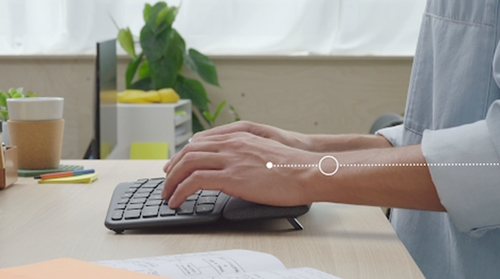
Repose-poignets avancé
Le clavier Ergo K860 est doté d'un repose-poignets incurvé à trois couches, qui soutient votre poignet et favorise une posture plus naturelle et détendue.
Les trois couches sont:
- Un tissu facile à nettoyer
- Une mousse haute densité
- Un tissu enduit
Les deux couches de mousse assurent un maintien en douceur et réduisent la pression lorsque vous posez vos mains et votre poignet sur le repose-poignets. Le tissu enduit offre un toucher doux, tout en restant facile à nettoyer.

Pour en savoir plus sur la manière de configurer votre espace de travail de manière plus ergonomique, consultez notre guide interactif.
Relève-paumes
Le clavier Ergo K860 est doté de deux jeux de pieds réglables pour le relève-paumes en bas du clavier. Vous avez le choix entre 0 degrés, 4 degrés et 7 degrés.
Le relève-paumes vous permet de régler l'angle du clavier en fonction de vos besoins et de votre poste de travail, de sorte que votre avant-bras et votre poignet soient dans une posture plus naturelle et détendue lorsque vous tapez.
Personnalisation des touches
Logitech Options vous permet de personnaliser les touches de raccourci en fonction de vos préférences ou de vos besoins. Télécharger Logitech Options.
Flow
Le clavier Ergo K860 est compatible avec Flow. Avec Logitech Flow, vous pouvez utiliser le curseur de la souris pour passer d'un ordinateur à l'autre. Vous pouvez même copier et coller du contenu entre plusieurs ordinateurs. Si vous disposez d'un clavier Logitech compatible tel que le clavier Ergo K860, le clavier suivra la souris et basculera d'un ordinateur à l'autre en même temps.
Vous devrez installer le logiciel Logitech Options sur les deux ordinateurs. Suivez les instructions suivantes.
Paramètres propres à une application
Votre clavier peut servir à exécuter différentes fonctions pour des applications différentes.
Lorsque vous installez Logitech Options, vous pouvez installer des paramètres spécifiques à une application. Le comportement du bouton de souris à optimiser sera donc adapté aux applications sélectionnées.
Chacun de ces paramètres peut être personnalisé manuellement, pour n'importe quelle application spécifique.
Notifications
Témoin de faible niveau des piles
Lorsque le niveau de charge de votre clavier descend à 10%, une notification de niveau de batterie s’affiche à l'écran.
![]()
Bouton Fn Lock
Lorsque vous appuyez sur F-lock, vous basculez entre les touches multimédia et les touches de fonction. La notification à l'écran indique la configuration.

REMARQUE: Par défaut, le clavier a un accès direct aux touches multimédia.
Informations sur les piles
Le clavier Ergo K860 fonctionne avec deux piles AAA et leur longévité est de 24 mois, en fonction de l'environnement et du mode d'utilisation.
Le témoin lumineux situé sur le clavier Ergo K860 indique que le clavier est allumé (vert) et passe au rouge lorsque le niveau de la charge des piles est faible. Le témoin s'éteint au bout de 20 secondes.

| Couleur du témoin lumineux | Indication |
| Vert | Entre 100 % et 10 % de charge |
| Rouge | 10 % de charge ou moins |
* La longévité de des piles est susceptible de varier en fonction de l'environnement et du mode d'utilisation.
Remarque importante : L’outil de mise à jour du micrologiciel n’est plus pris en charge ni maintenu par Logitech. Nous recommandons vivement d’utiliser Logi Options+ pour les dispositifs Logitech pris en charge. Nous sommes là pour vous aider pendant cette transition.
Remarque importante : Logitech Preference Manager n’est plus pris en charge ni maintenu par Logitech. Nous recommandons vivement d’utiliser Logi Options+ pour les dispositifs Logitech pris en charge. Nous sommes là pour vous aider pendant cette transition.
Remarque importante : Logitech Control Center n’est plus pris en charge ni maintenu par Logitech. Nous recommandons vivement d’utiliser Logi Options+ pour les dispositifs Logitech pris en charge. Nous sommes là pour vous aider pendant cette transition.
Remarque importante : L’utilitaire de connexion Logitech n’est plus pris en charge ni maintenu par Logitech. Nous recommandons vivement d’utiliser Logi Options+ pour les dispositifs Logitech pris en charge. Nous sommes là pour vous aider pendant cette transition.
Remarque importante : Le logiciel Unifying n’est plus pris en charge ni maintenu par Logitech. Nous recommandons vivement d’utiliser Logi Options+ pour les dispositifs Logitech pris en charge. Nous sommes là pour vous aider pendant cette transition.
Remarque importante : Le logiciel SetPoint n’est plus pris en charge ou maintenu par Logitech. Nous recommandons vivement d’utiliser Logi Options+ pour les dispositifs Logitech pris en charge. Nous sommes là pour vous aider pendant cette transition.
Questions fréquentes
Aucun produit n'est disponible pour cette section
